
Trình quản lý mật khẩu tích hợp của Google Chrome tốt hơn là không có gì, nhưng nó không phải là an toàn nhất. Nếu bạn dự định chuyển sang trình quản lý mật khẩu chuyên dụng, đây là cách bạn có thể xuất và xóa mật khẩu đã lưu khỏi Chrome.
Chúng tôi khuyên bạn nên sử dụng một [số 8] Quản lý mật khẩu chuyên dụng Để lưu và đồng bộ hóa tất cả tên người dùng và mật khẩu của bạn trên các thiết bị của bạn. Không chỉ an toàn hơn, mà còn thuận tiện vì bạn có thể tạo mật khẩu mạnh cho tất cả các tài khoản của mình. Khi nó được thiết lập, tất cả những gì bạn phải làm là ghi nhớ mật khẩu chủ cho trình quản lý mật khẩu của sự lựa chọn của bạn.
CÓ LIÊN QUAN: [số 8] Tại sao bạn không nên sử dụng Trình quản lý mật khẩu của trình duyệt web của mình
Tất cả các nhà quản lý mật khẩu phổ biến như Lastpass. Cái gì 1Password. Cái gì Dashlane. , và Bitwarden. Cho phép bạn nhập mật khẩu từ Chrome. Tất cả những gì bạn phải làm là nhập khẩu Tập tin csv. được tạo ra từ chrome.
Xuất mật khẩu đã lưu khỏi Chrome
Đầu tiên, hãy xuất tất cả mật khẩu đã lưu của bạn khỏi Chrome. Để bắt đầu, hãy mở trình duyệt Chrome trên máy tính của bạn. Ở đây, nhấp vào biểu tượng hồ sơ của bạn từ thanh công cụ và chọn nút Mật khẩu. Ngoài ra, bạn có thể nhập đường dẫn "Chrome: // cài đặt / mật khẩu" vào thanh URL và nhấn phím ENTER hoặc TRẢ LẠI.

Ở đây, đi đến phần "Mật khẩu đã lưu" và nhấp vào nút menu ba chấm từ bên phải.
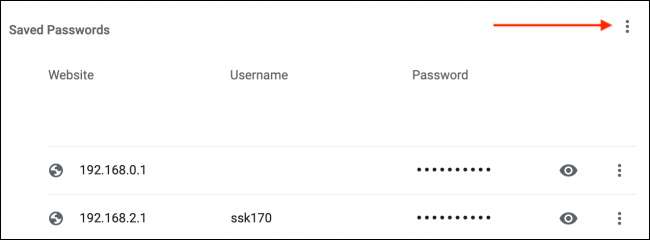
Bây giờ, chọn tùy chọn "Xuất mật khẩu".
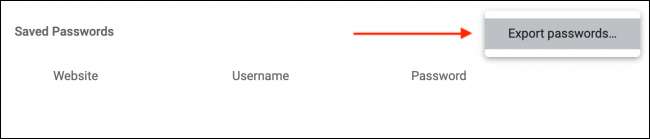
Từ cửa sổ bật lên, nhấp vào nút "Xuất mật khẩu".
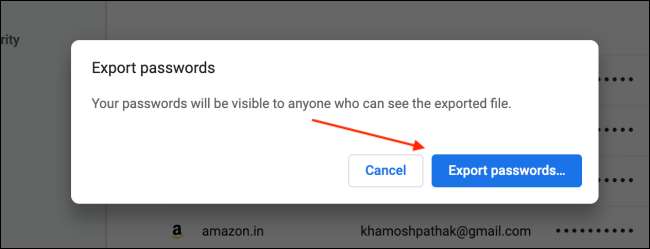
Máy tính của bạn có thể yêu cầu bạn xác thực danh tính của bạn bằng mật khẩu được liên kết với tài khoản người dùng Windows 10 hoặc Mac của bạn. Nhập mật khẩu và nhấp vào nút "OK".
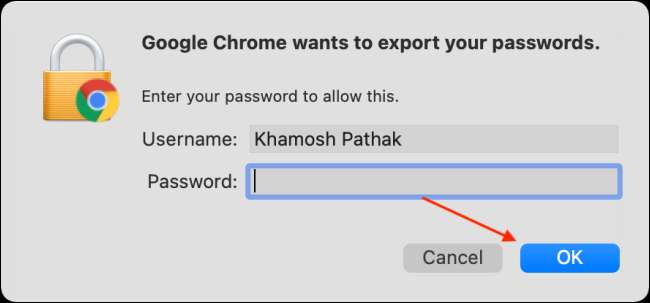
Chọn đích cho tệp CSV và nhấp vào nút "Lưu".
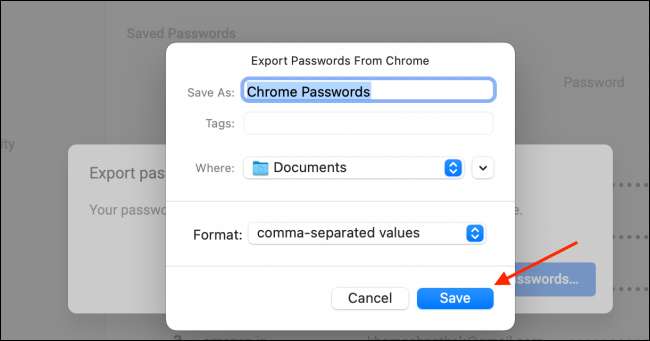
Khi tệp được tải xuống, bạn sẽ tìm thấy nó trong hệ thống tệp của máy tính (Windows Explorer hoặc Finder). Bây giờ bạn có thể dễ dàng nhập tệp CSV vào một Trình quản lý mật khẩu như Bitwarden .
Cảnh báo: Tệp CSV mà bạn tải xuống từ Chrome sẽ chứa tất cả tên người dùng và mật khẩu của bạn ở định dạng văn bản đơn giản, không được mã hóa. Hãy chắc chắn rằng bạn hoàn thành quá trình xuất khẩu này trên một máy tính đáng tin cậy.
Xóa mật khẩu đã lưu khỏi Chrome
Bây giờ bạn đã xuất mật khẩu đã lưu, đã đến lúc xóa chúng khỏi Chrome. Có một phương thức một lần nhấp để xóa tất cả các mật khẩu được lưu trong Chrome và được đồng bộ hóa trên tất cả các thiết bị của bạn bằng tài khoản Google của bạn.
Để thực hiện việc này, hãy nhấp vào nút Menu ba dấu chấm từ thanh công cụ Chrome và chọn tùy chọn "Cài đặt".
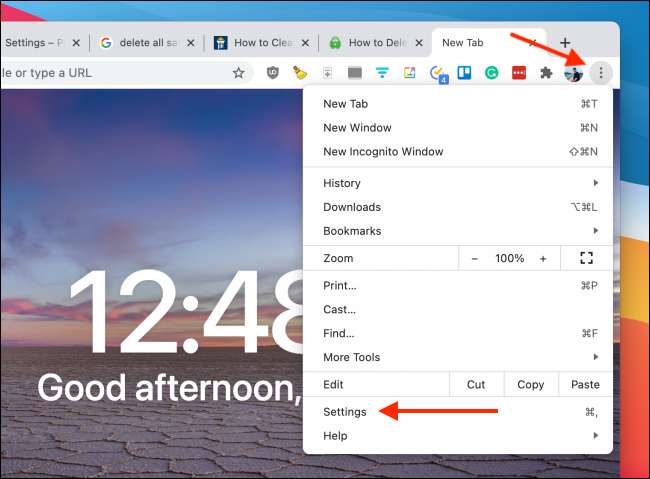
Từ phần "Quyền riêng tư và Bảo mật", chọn tùy chọn "Xóa dữ liệu duyệt dữ liệu".
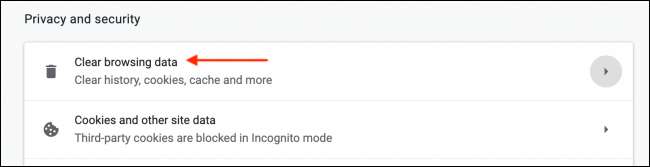
Chuyển đến tab "Nâng cao" và từ việc thả xuống "Phạm vi thời gian", chọn tùy chọn "All Time".
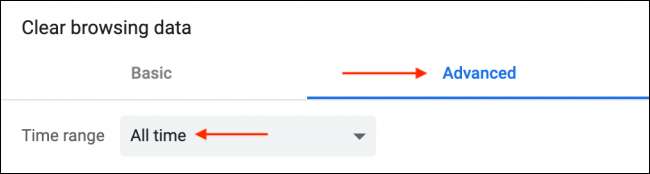
Cuộn xuống và kiểm tra mật khẩu và tùy chọn "Mật khẩu và dữ liệu đăng nhập" khác. Nhấp vào nút "Xóa dữ liệu".
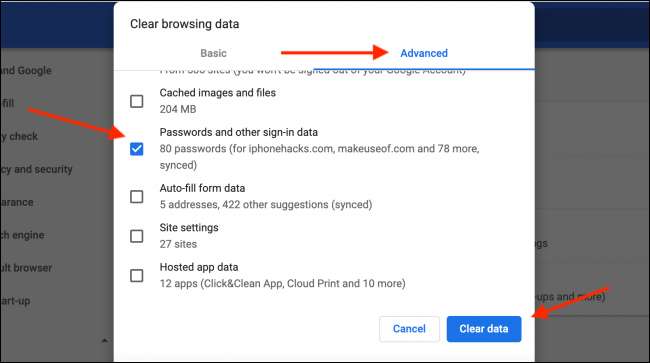
Ngay lập tức, tất cả các mật khẩu được lưu cục bộ trong Chrome và trong tài khoản Google của bạn sẽ bị xóa.
Muốn tìm hiểu thêm về quản lý mật khẩu và tại sao bạn nên sử dụng một Trong Chúng tôi đã có bạn được bảo hiểm.
CÓ LIÊN QUAN: Tại sao bạn nên sử dụng trình quản lý mật khẩu và cách bắt đầu







